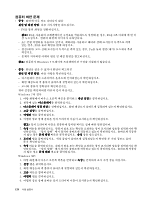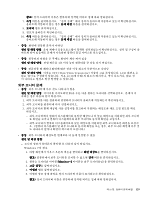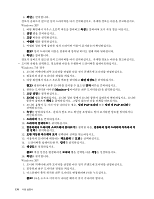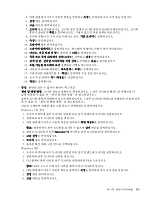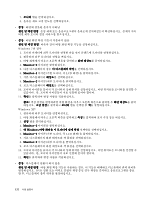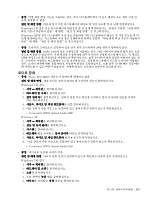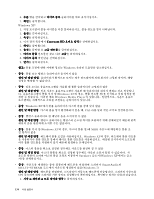Lenovo ThinkPad Edge E125 (Korean) User Guide - Page 146
PnP 모니터 또는 일반 비 PnP
 |
View all Lenovo ThinkPad Edge E125 manuals
Add to My Manuals
Save this manual to your list of manuals |
Page 146 highlights
6 Windows XP: 1 2 3 4 5 6 Windows 7의 경우 1 2 3 4 Monitor-2 5 6 7 PnP PnP 8 9 10 11 12 13 14 15 16 Windows XP: 1 2 3 F6 참고: F6 130

6. 확인을 클릭합니다.
정보가 올바르지 않으면 장치 드라이버를 다시 설치하십시오. 자세한 정보는 다음을 참고하십시오.
Windows XP:
1. 바탕 화면에서 마우스 오른쪽 버튼을 클릭하고 속성을 클릭하여 표시 속성 창을 여십시오.
2. 설정 탭을 클릭하십시오.
3. 고급 버튼을 클릭하십시오.
4. 어댑터 탭을 클릭하십시오.
5. 어댑터 정보 창에 올바른 장치 드라이버 이름이 표시되는지 확인하십시오.
참고:
장치 드라이버 이름은 컴퓨터에 장착된 비디오 칩에 따라 달라집니다.
6. 확인을 클릭합니다.
정보가 올바르지 않으면 장치 드라이버를 다시 설치하십시오. 자세한 정보는 다음을 참고하십시오.
–
모니터 유형을 선택하고, 필요하면 다음을 수행하여 드라이버를 업데이트하십시오.
Windows 7의 경우
1. 모니터 커넥터에 외부 모니터를 연결한 다음 전기 콘센트에 모니터를 연결하십시오.
2. 컴퓨터와 외부 모니터의 전원을 켜십시오.
3. 바탕 화면에서 마우스 오른쪽 버튼을 클릭하고 화면 해상도를 클릭하십시오.
참고:
컴퓨터에서 외부 모니터를 감지할 수 없으면 감지 버튼을 클릭하십시오.
4. 원하는 모니터의 아이콘(Monitor-2
Monitor-2
Monitor-2
Monitor-2아이콘은 외부 모니터용임)을 클릭하십시오.
5. 고급 설정을 클릭하십시오..
6. 모니터 탭을 클릭하십시오. 모니터 정보 창에서 모니터 종류가 올바른지 확인하십시오. 모니터
종류가 올바르면 확인을 클릭하십시오. 그렇지 않으면 다음 단계를 따르십시오.
7. 모니터 유형이 두 가지 이상 나타나는 경우, 일반 PnP
PnP
PnP
PnP 모니터 또는 일반 비 PnP
PnP
PnP
PnP 모니터를
선택하십시오.
8. 속성을 클릭하십시오. 관리자 암호 또는 확인을 요청하는 창이 표시되면 암호를 입력하거나
확인하십시오.
9. 드라이버 탭을 클릭하십시오.
10. 드라이버 업데이트를 클릭하십시오.
11. 컴퓨터에서 드라이버 소프트웨어 찾아보기를 클릭한 다음, 컴퓨터의 장치 드라이버 목록에서 직
접 선택을 클릭하십시오.
12. 호환 가능한 하드웨어 표시 선택란의 선택을 취소하십시오.
13. 사용자의 모니터에 해당하는 제조업체 및 모델을 선택하십시오.
14.
드라이버를 업데이트한 후, 닫기를 클릭하십시오.
15. 해상도를 설정하십시오.
참고:
색상 설정을 변경하려면 모니터 탭을 선택한 다음 색상을 설정하십시오.
16. 확인을 클릭합니다.
Windows XP:
1. 모니터 커넥터에 외부 모니터를 연결한 다음 전기 콘센트에 모니터를 연결하십시오.
2. 컴퓨터와 외부 모니터의 전원을 켜십시오.
3. 디스플레이 출력 위치를 외부 모니터로 변경하려면 F6을 누르십시오.
참고:
F6을 누르고 이미지가 나타날 때까지 잠시 기다려야 합니다.
130
사용 설명서